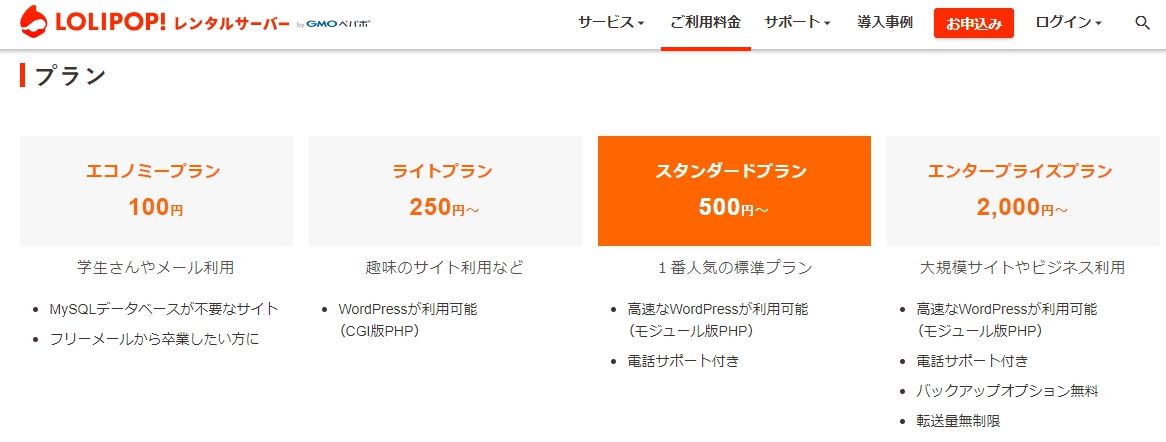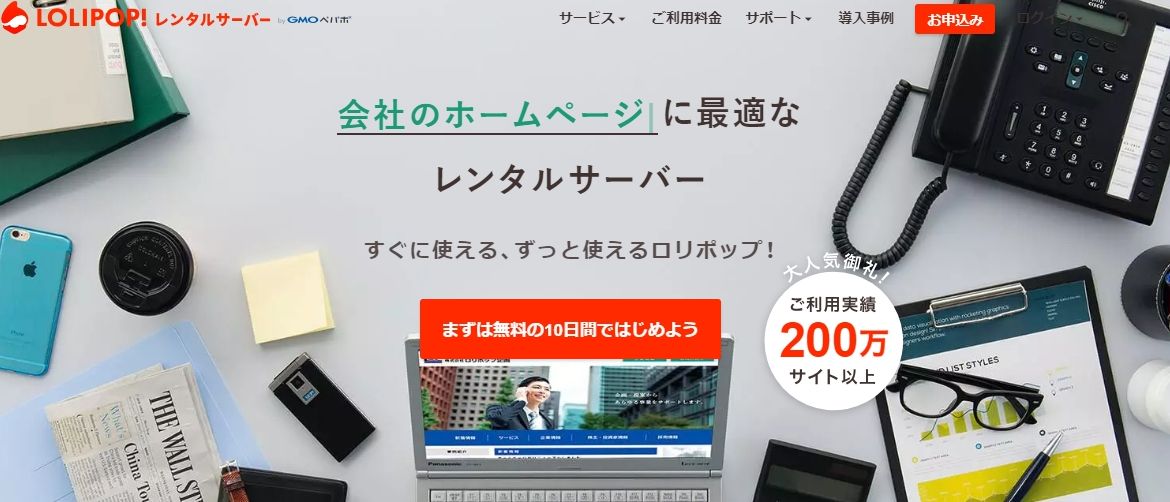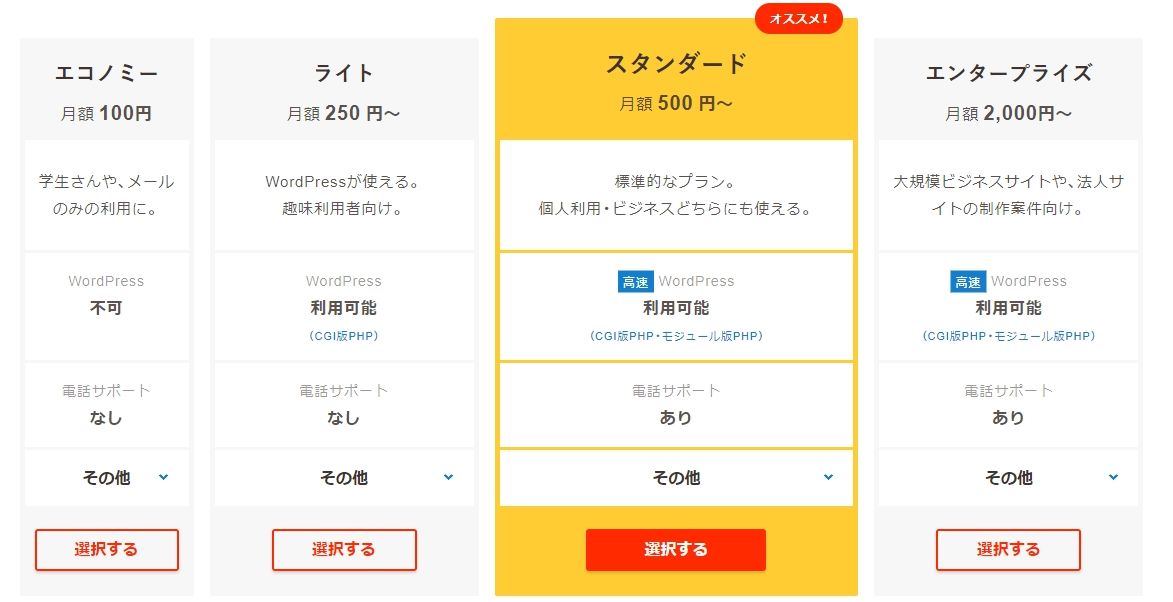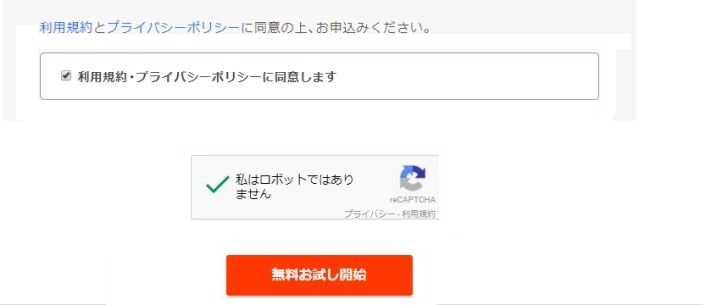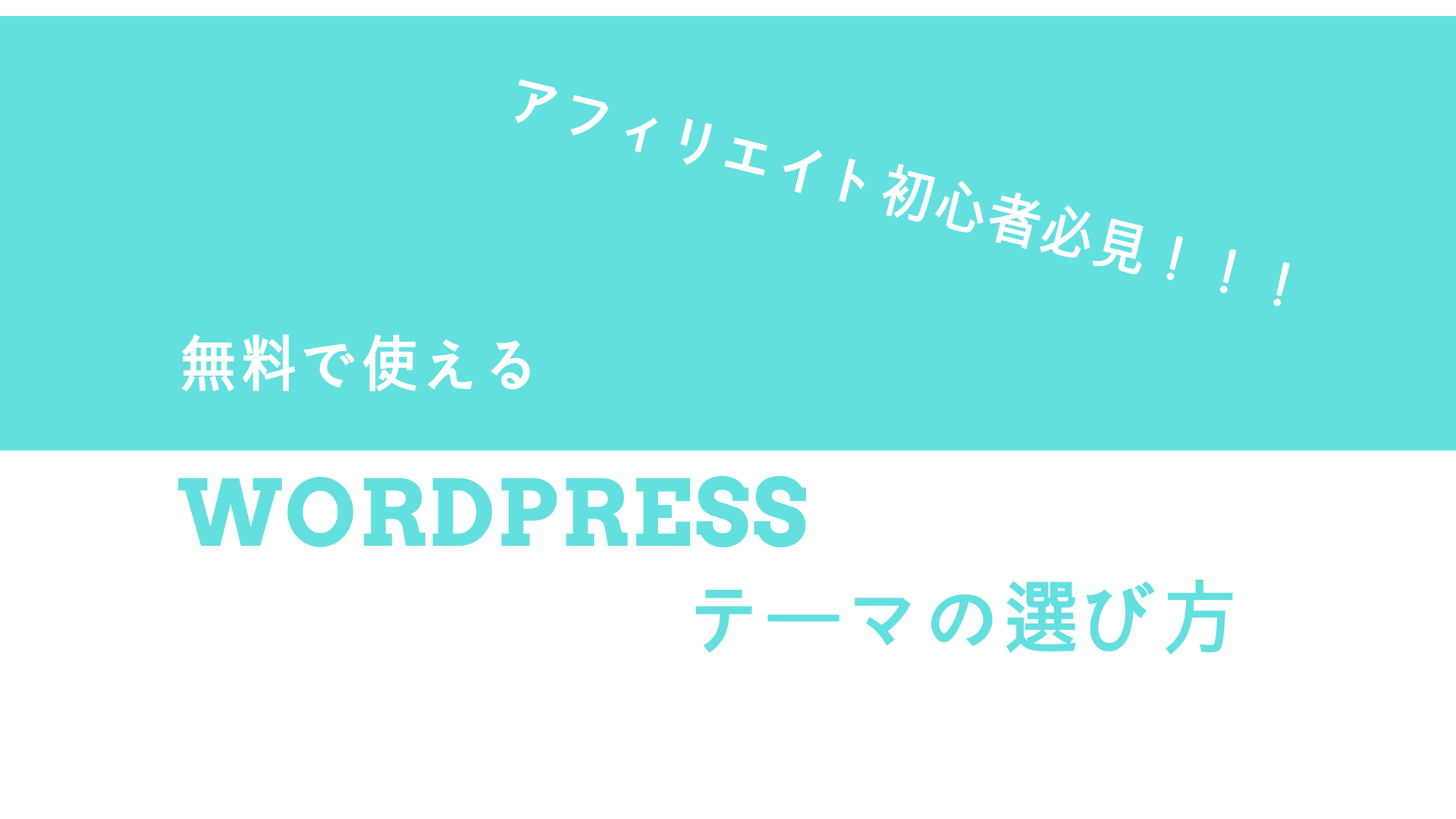レンタルサーバーへの契約が必要なんだって!
そうなんです。
アフィリエイトをしようと思ったらレンタルサーバーが必要になりますよね。
でも、レンタルサーバーってメチャメチャたくさんあるので、
その中から1つを選ぶのって、かなり大変だし難しいですよね。
難しいことは一人で考え込まないでくださいね。
一緒に解決できる方法をこれから説明していきますよ~!!
では早速いきますよ~(^^)/
アフィリエイト初心者にお勧めのレンタルサーバーとは?
そもそもレンタルサーバーとは?
独自ドメインのホームページを運用していく際に
欠かすことがのできないのがレンタルサーバーです。
独自ドメインを取得しただけでは、
まだまだホームページをインターネット上に表示させることはできないのです。
レンタルサーバーとは文字通りサーバー設備の一部もしくは全てを個人や企業に貸し出すサービスのことをいいます。
サーバーを一から構築するのは大変難しいので、レンタルサーバーを借りるのが手っ取り早いというわけです。
良く例えられるのがこれ。

住所(=ドメイン) があり、そこには
家(=ホームページ)を建てることができる。
この3つが揃って初めてインターネット上にホームページを表示させることができるというわけなのですが、そのサーバーを貸し出してくれるサービスが
レンタルサーバー
というわけです。
アフィリエイト初心者にお勧めレンタルサーバーは?
レンタルサーバーが必要なことはわかったけど、
結局どれを選べばいいの???
レンタルサーバーと言っても、 ピンからキリまであるんですよね・・・。
もちろんスペックが高ければ高いほど、高性能でサクサク動いてストレスもなく使いやすいかもしれないですが、その分コストも高いわけですよ・・・(>_<)
よく聞く有名なところでは、『Xserver』とか『さくらサーバー』とかがありますが、サーバーによってもプランも色々あって、本当にピンキリなんですよね。(;´д`)トホホ
でも、初心者だったら初めからそんなにコストはかけられないですよね。
やっぱり重視するのはコスト面じゃないですか?
サーバーのスペックは実際に使って比較してみないとホントのところはわからないんですよね。
でも、そこそこサクサク動いてくれて、月々5~600円くらいまで!コンビニの100円コーヒー5、6杯分なら・・・
これのくらいの金額で契約できるなら、私はお金をかけてもいいかな~って思うんですよね。
そういう視点で見た場合、「Xserver」は高性能で動きのサクサクさには申し分ないのですが、コストが高いのが玉にキズ。
一番安いプランでも月1000円以上してしまいます。
「さくらサーバー」は比較的安いのでその面はOKなのですが、WordPressとの相性がイマイチで不具合が起きやすいんです。
安さも重要ですが、これからWordPressを使っていくので、しょっちゅう不具合が起きていたら嫌になっちゃいますよね・・・。
私はこれまで色々なレンタルサーバーを使ってきましたが、実際に使ってみた上で比較した結果、動きに問題がなくコスパも良いと判断した
なんです。
私も現在進行形で使っていますが、一度もトラブルなく使えていて満足しています。
ロリポップが他のレンタルサーバーよりもお勧めな理由とは!?
■ロリポップがお勧めの理由その①
■ロリポップがお勧めの理由その②
■ロリポップがお勧めの理由その③
ロリポップは、2013年8月にWordPressを利用している8428件のサイトが改ざんされるという大問題が起きました。
しかし、その後は外部からの攻撃やバックアップの体制を年々強化しています。
なので現在はセキュリティー対策も十分されていて、安心面はトップクラスになっているのです。
■ロリポップがお勧めの理由その④
『論より証拠』『百聞は一見にしかず』ということで・・・
実際にロリポップは10日間、無料で使用できる期間があるんです。
その間に、ワードプレスをインストールして、どのくらいサクサク動くのか、実際に使ってみることができるんです。
結局使ってみないと、本当に自分が満足できるかわからないんですよね。
無料申し込みしてみたら分かると思いますが、クレジットカードの情報を登録しないと使えない・・・
なんてこともないので、ホントに気軽に試せるところがロリポップ最大のメリットじゃないかと私は思います。
■ロリポップがお勧めな理由 【まとめ】
ロリポップがお勧め理由を説明してきましたが、
結局のところ、何が言いたかったのか、一言でまとめると・・・
安くて安心!
ということなのです。
参考 ロリポップ公式サイト
ロリポップを契約しよう!
ロリポップのプランはこんな感じです。
ここの中で、一番おすすめなのはスタンダードプランです。
どうしてもコストを抑えたいならライトプランでも十分使えますので大丈夫です。
ただ初心者には嬉しい電話サポートはスタンダードプラン以上でないとついていません。
スタンダードプランは表示速度も速かったり、他にもライトプランを上回るスペックが整っているので、最初にライトプランを選んでいても、その後スタンダードプランに変更する人も多いです。
では早速契約してみましょう!
ここではスタンダードプランへの契約の流れを説明します!
ではいきますよ~(^^)/
手順①ロリポップのホームページを開こう
まずはロリポップのホームページを開きます。
https://lolipop.jp/ にアクセスします。
するとこんな感じの画面が出てきます。
この画面は良く変わるので、まったく同じじゃなくてもご心配なく。
画面真ん中の「まずは無料の10日間ではじめよう」をクリックします。
するとこんな画面が出てきます。
黄色で囲っているのがスタンダードプランです。
「選択する」をクリックします。
手順② アカウント情報を入力しよう
次はアカウント情報を入力します。
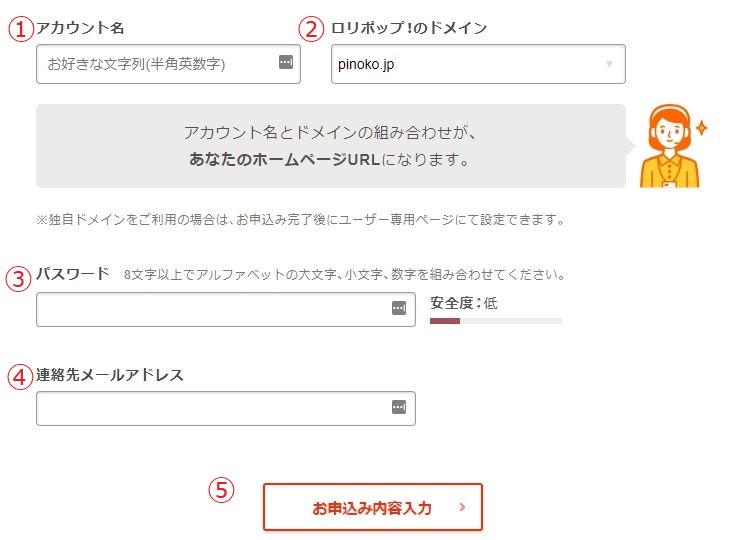
①にはアカウント名を入力します。ここは自由に決めてOKです。
②ロリポップ!のドメインを選択します。どれでも好きなものを選んで大丈夫です。
③任意のパスワードを入力します。アルファベットの大文字・小文字・数字を入れないといけないので注意!
④ メールアドレスを入力します。
⑤ 入力が完了したら「お申し込み内容入力」をクリックします。
手順③ 申し込み内容を入力しよう
次は申し込み内容の入力です。
①契約種別は「個人」を選びます。
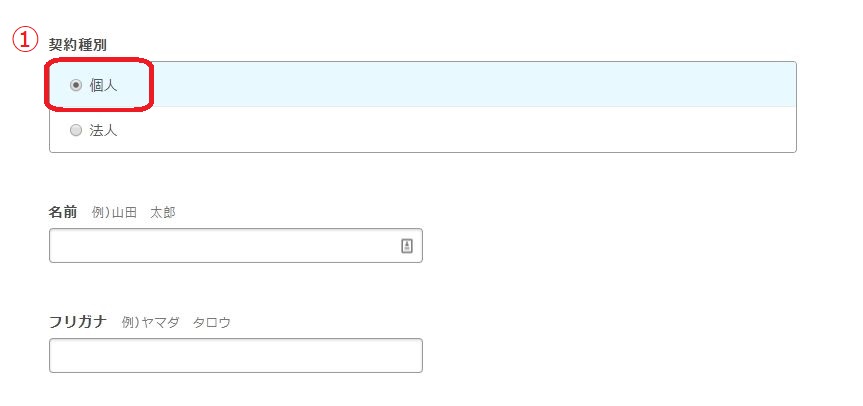
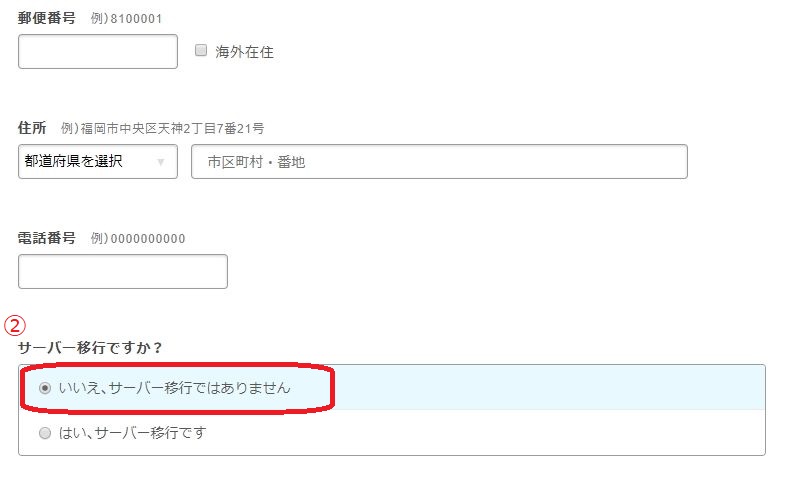
②は「いいえ、サーバー移行ではありません」を選びます。
これ以降は「任意」の項目になるので、入力は不要です。
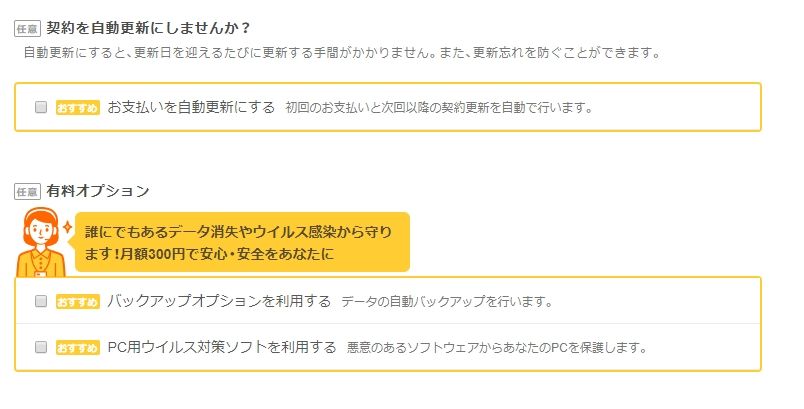
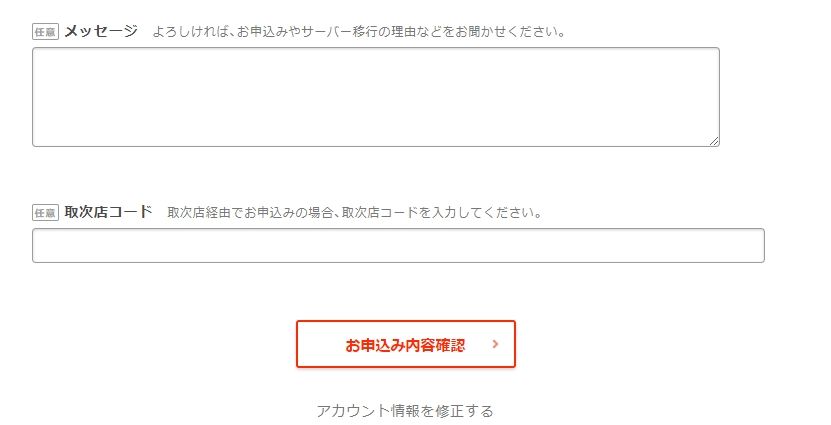
入力が完了したら「お申込内容の確認」をクリックします。
次の画面で申込内容に間違いがないか確認してください。
下まで行くと、利用規約・プライバシーポリシーについての項目が出てきます。
「利用規約・プライバシーポリシーに同意します」と、
「私はロボットではありません」にチェックを入れてください。
そして、「無料お試し開始」をクリックします。
正常に完了していれば、
「お申込みが完了しました」
という画面が出ます。
手順④ お申込み完了メールをひたすら待つ
申し込みが完了すると、登録したメールアドレス宛に以下のような件名のメールが届きます。
件名:【ロリポップ!】お申込み完了のお知らせ
これを開くとユーザー専用ページのURLが記載されていますので、
アクセスしてみましょう。
このようなログイン画面がでます。
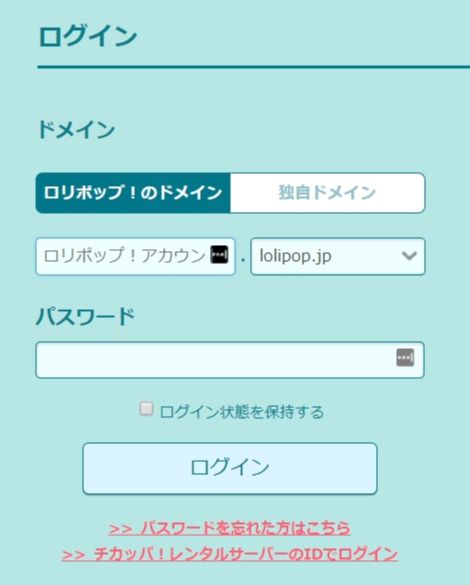
ロリポップのドメインとパスワードを入力して、ログインすると、
ユーザーページを見ることができます。
注意!
ここでは10日間無料お試し契約を申し込んでいますので、このまま何もしなければ10日間を過ぎると自動で契約がきれてしまいます。
その後も継続して利用する場合は、10日経つ前に本契約をしておくことを忘れないでください!
本契約はユーザーページ右上の「ご契約手続きへ進む」をクリックして行ってください。
これでレンタルサーバーの契約は完了です!!
お疲れさまでした!!
次はいよいよサイト作成準備に取り掛かりましょう(^^)/
参考 ロリポップ公式サイト
次のページ WordPressを使ってサイト作成しよう!まずはサイト作成の準備だよ!